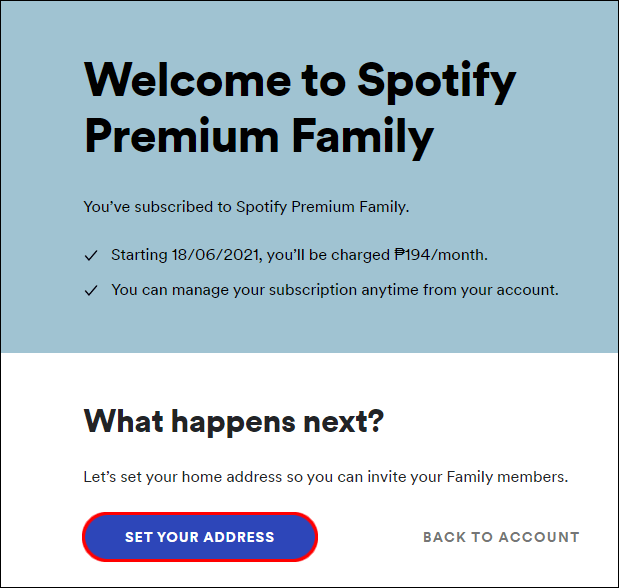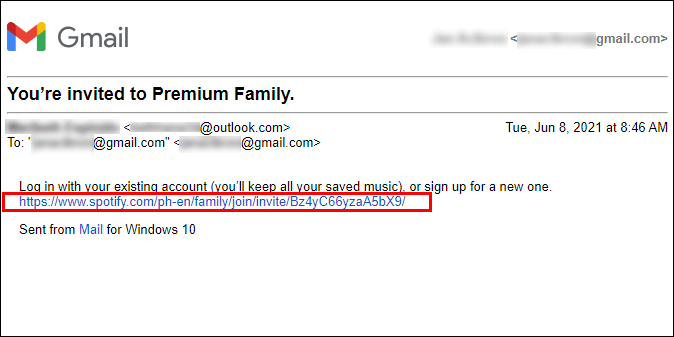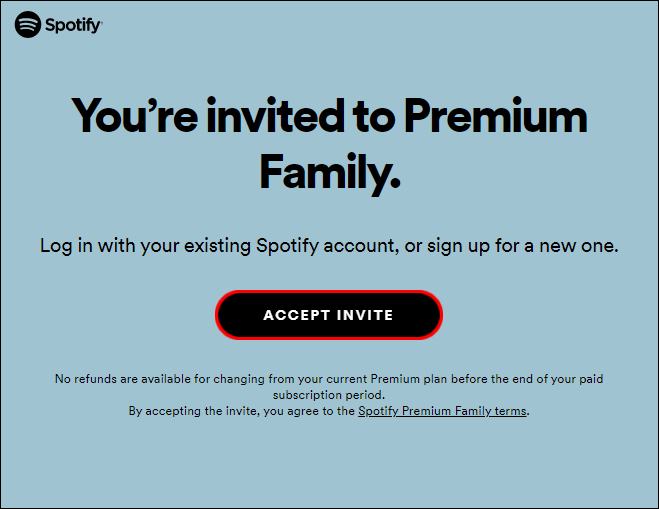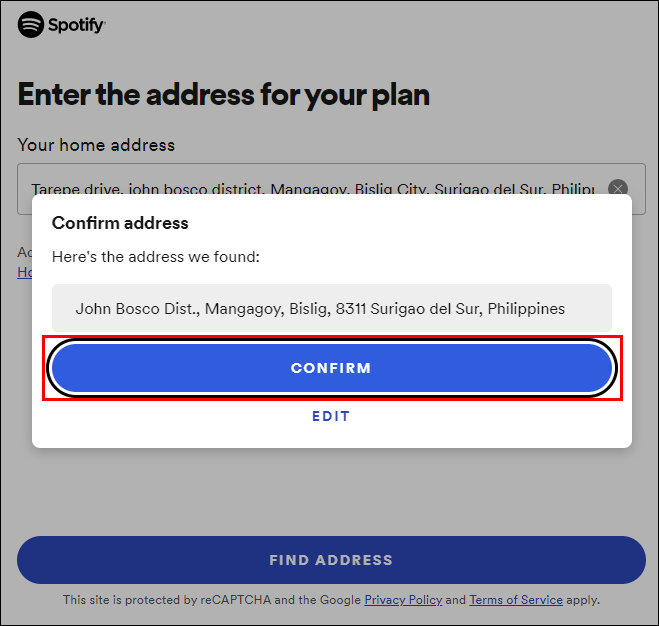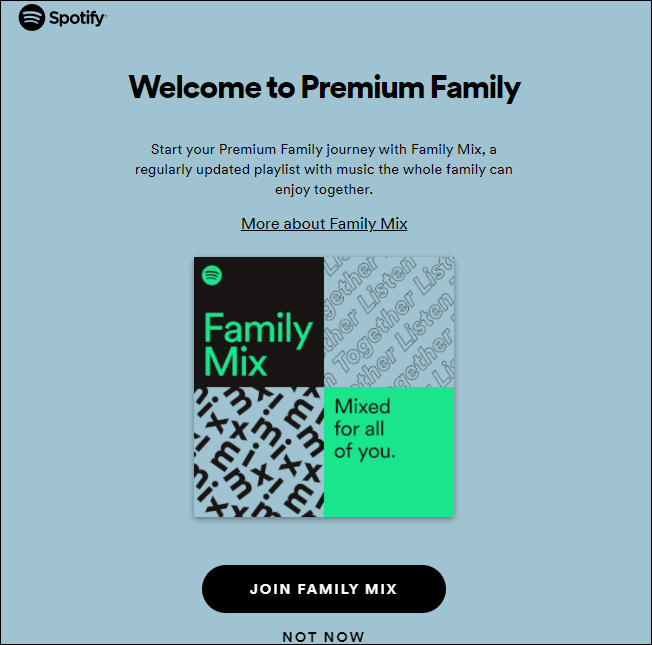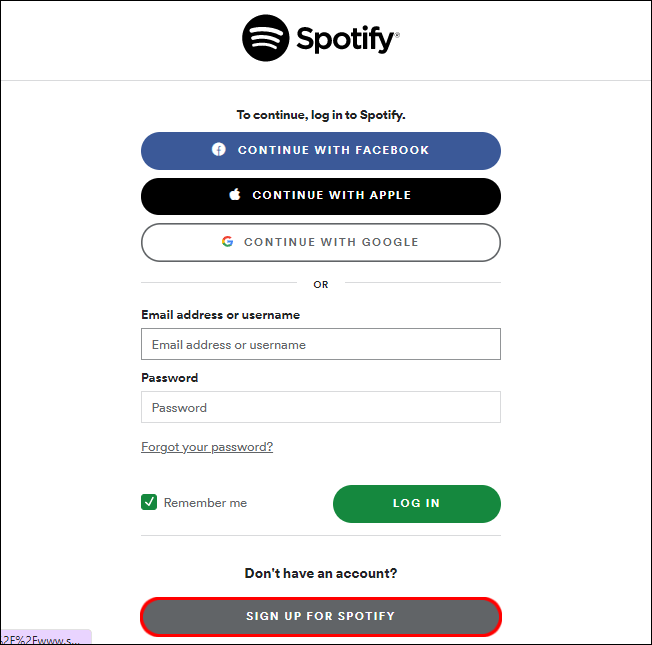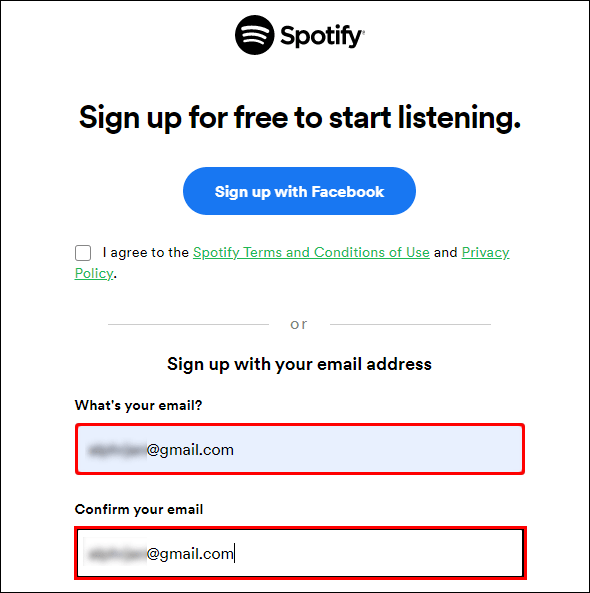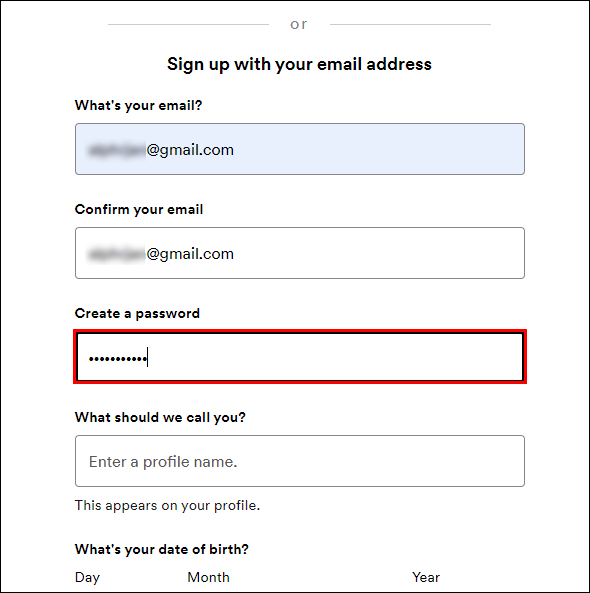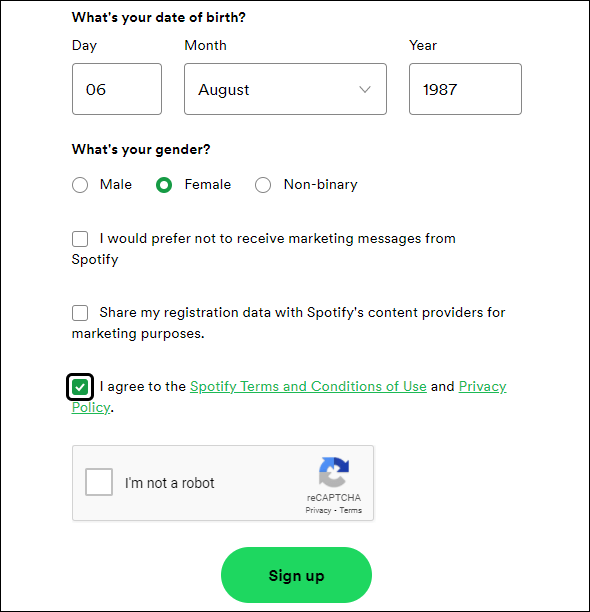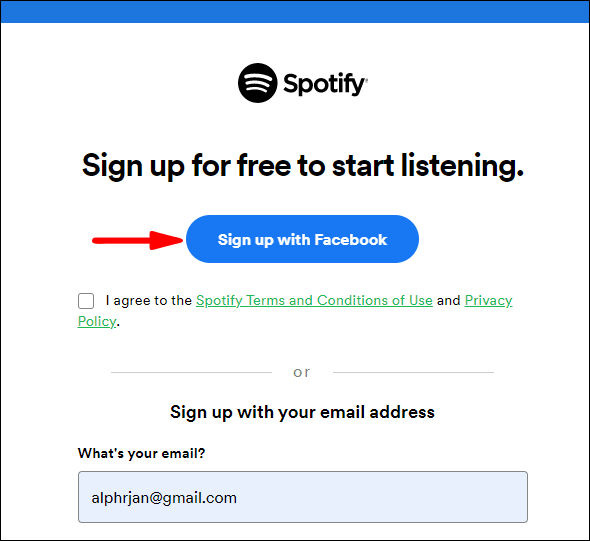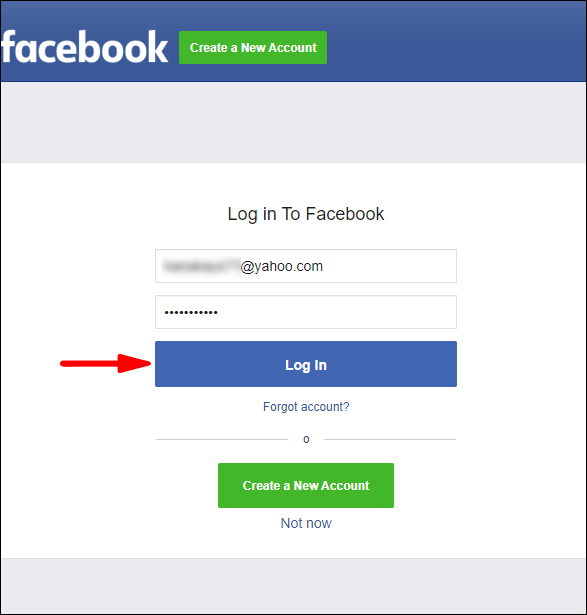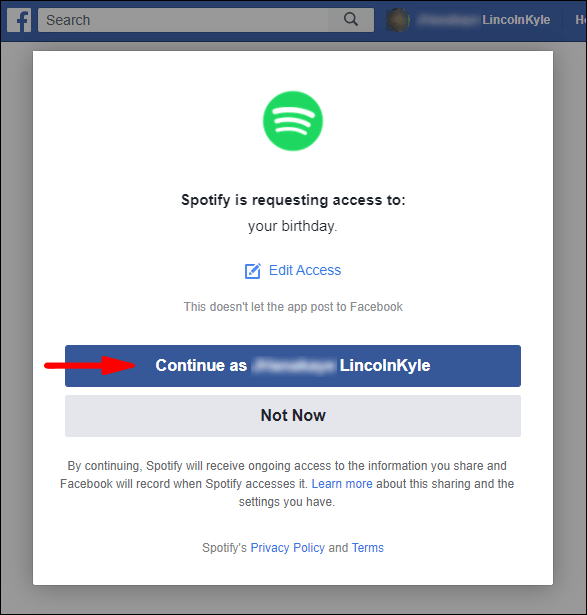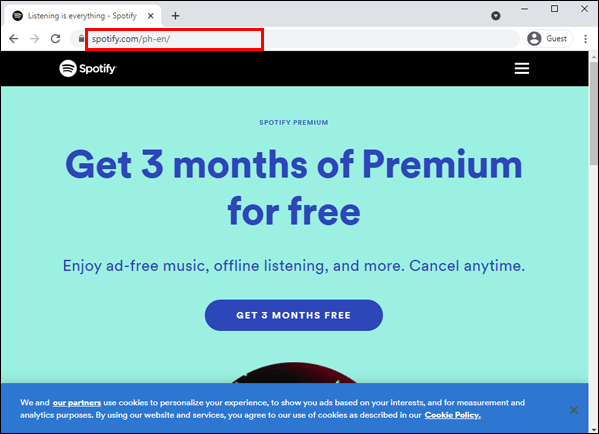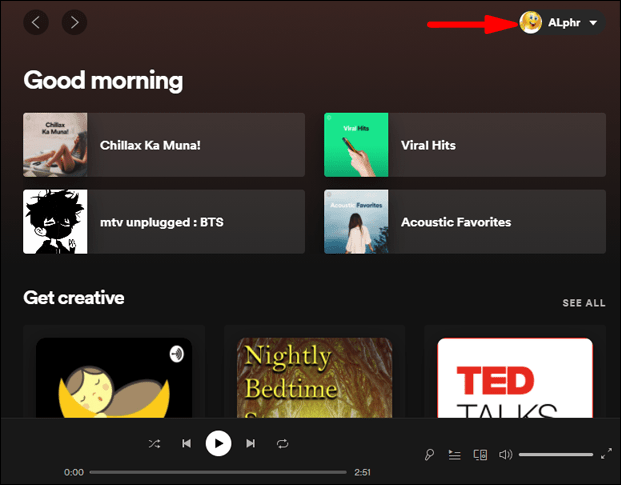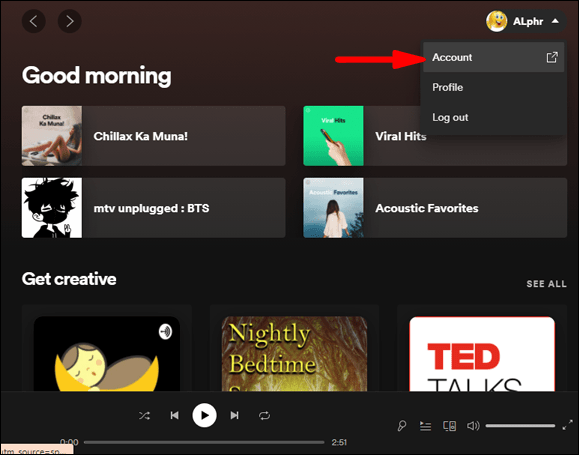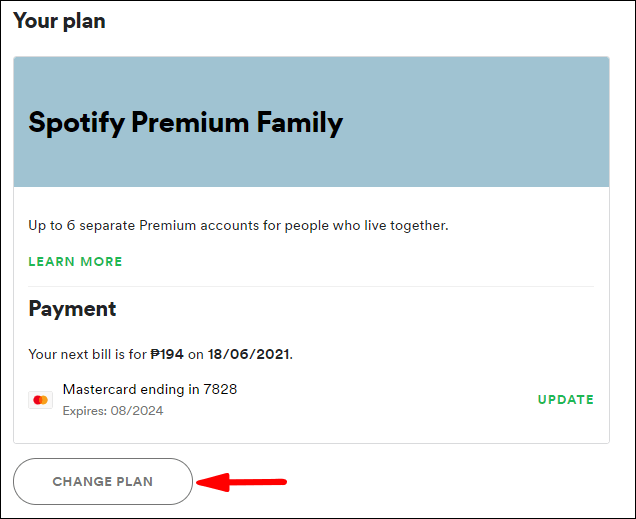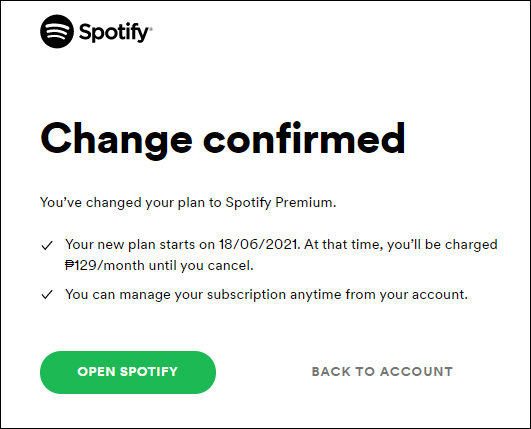Har du kämpat med att betala för separata Spotify-konton för var och en av dina familjemedlemmar? Om du har mer än en tonåring i ditt hushåll som är ett musikfan kan kostnaderna verka särskilt för höga.

Du är inte ensam. Många föräldrar har letat efter en lösning för flera Spotify-konton, och lyckligtvis har streamingmusikplattformen ett. Du behöver inte ge upp dina premiumfunktioner för att få alla på samma konto om du väljer familjeplanen.
Så här kan du samla din familj i detta Spotify Family-paket.
Hur man lägger till ett befintligt konto i familjeplanen
Om du är den som betalar för familjeplanen kan du lägga till andra hushållsmedlemmar till den. De kan inte gå med i planen om du inte tillåter dem, så följ instruktionerna nedan för att lägga till andra konton till Premium Family Plan.
- Se till att din Spotify-prenumeration är uppdaterad.
- Ange en adress för ditt konto genom att besöka den officiella Spotify-webbplatsen och logga in på din profil. Andra kan inte gå med dig om du inte gör det.

- När du har ställt in adressen kan du fortsätta att skicka inbjudningar till andra hushållsmedlemmar.
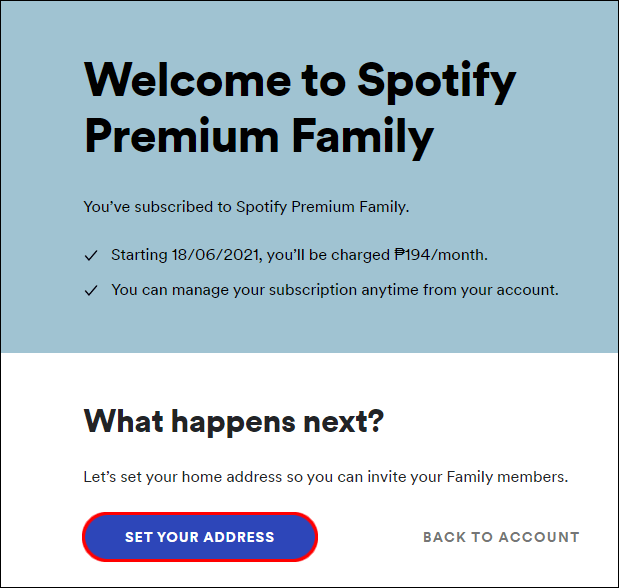
- När de får din inbjudan ska de trycka eller klicka på länken de har i e-postmeddelandet. Du kan också skicka länken via textmeddelanden, Facebook Messenger och andra appar.
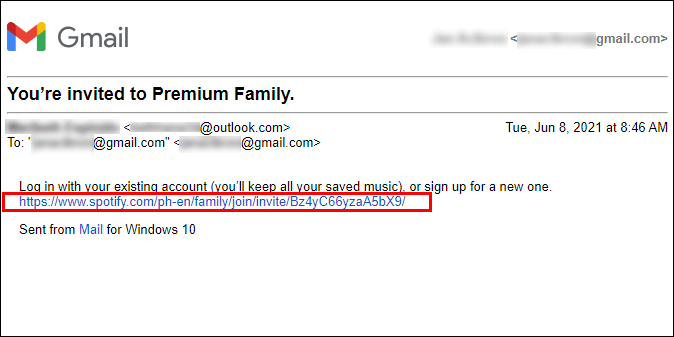
- När du uppmanas, tryck eller klicka på knappen "Acceptera inbjudan".
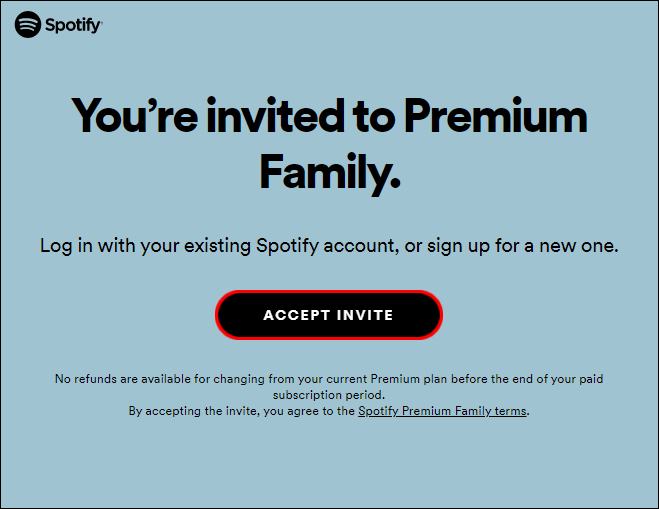
- Logga in på din Spotify-profil om du inte redan har gjort det. Du kan också skapa ett konto nu om du inte har ett.

- Välj "Bekräfta plats" för att bekräfta att du och familjeabonnenten bor på samma adress. Du kan också välja att ange adressen manuellt om något inte fungerar.
- När du har bekräftat adressen väljer du "Bekräfta" en gång till. Om du behöver redigera adressen kan du göra det nu.
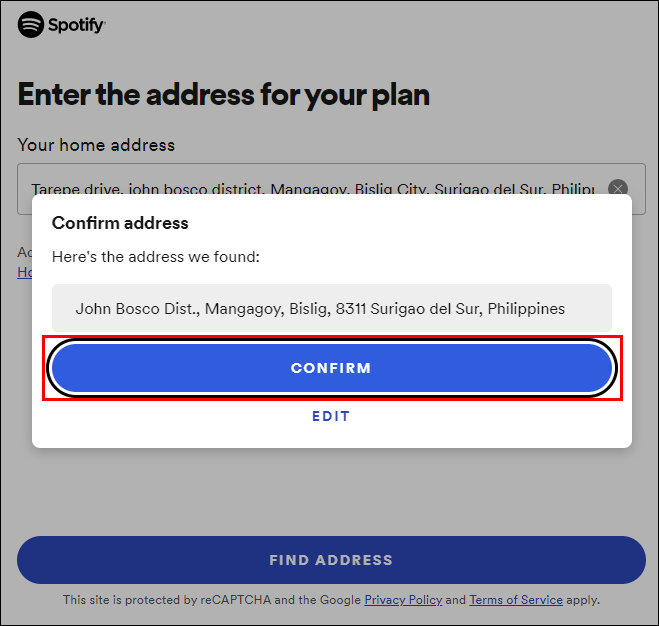
- Om adressen är korrekt är det sista steget i prenumerationen. Nu kan alla medlemmar i planen njuta av att lyssna på musik och använda Premium Spotify-funktionerna.
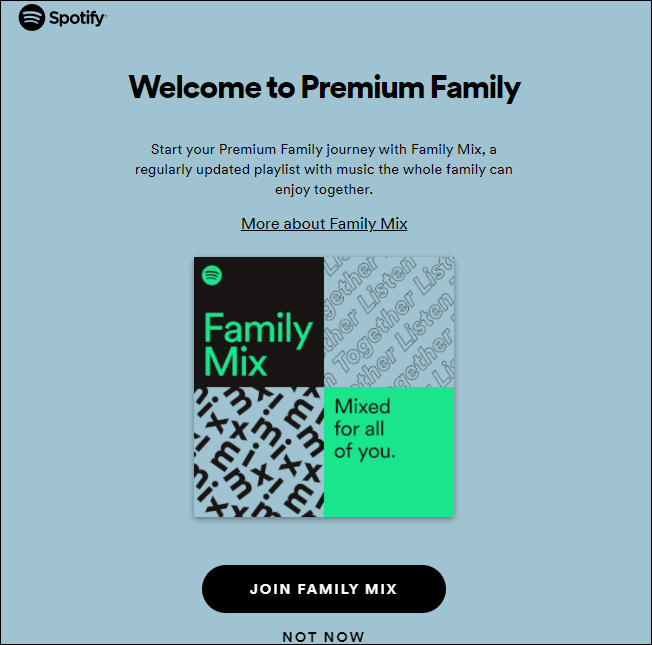
Obs: Om du konfigurerar kontot när du inte är "hemma" - adressen som planägaren har angett för kontot - välj inte alternativet "Bekräfta plats". Den använder enhetens plats och kommer inte att kunna bekräfta ditt konto om du inte är fysiskt på den angivna platsen. Om du är borta från hemmet anger du adressen manuellt.
När du byter från ett enda Premium-konto till ett Spotify Family-konto får du behålla alla dina spellistor, rekommendationer och musik.
Hur man lägger till ett annat konto till Spotify Family
När du har tryckt eller klickat på knappen "Acceptera inbjudan" i din inbjudan till Spotify kommer du att uppmanas att logga in på ditt konto. Men vad gör du om du inte har en?
Inga problem. Processen att lägga till personer i familjeplanen fungerar på samma sätt för befintliga och nya konton, så skapa bara ett Spotify-konto åt dig själv.

Här är hur.
Via e-post
- Klicka eller tryck på knappen "SIGN UP".
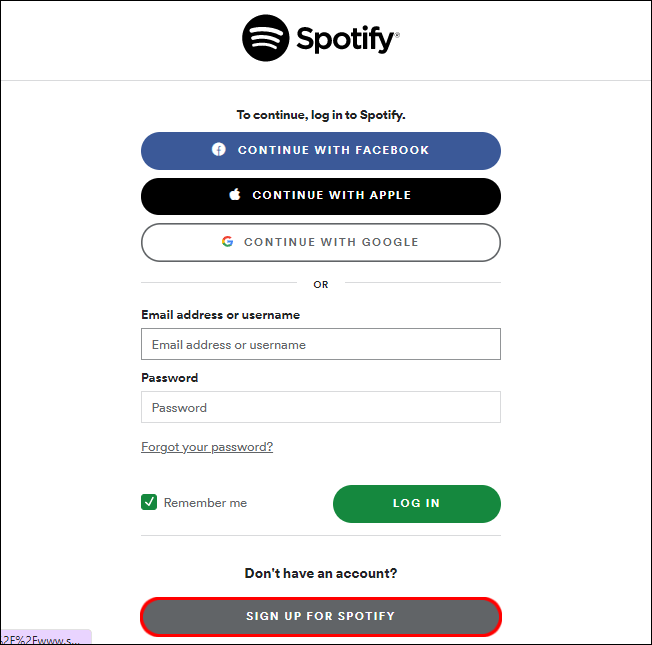
- Skriv in din e-postadress och verifiera den.
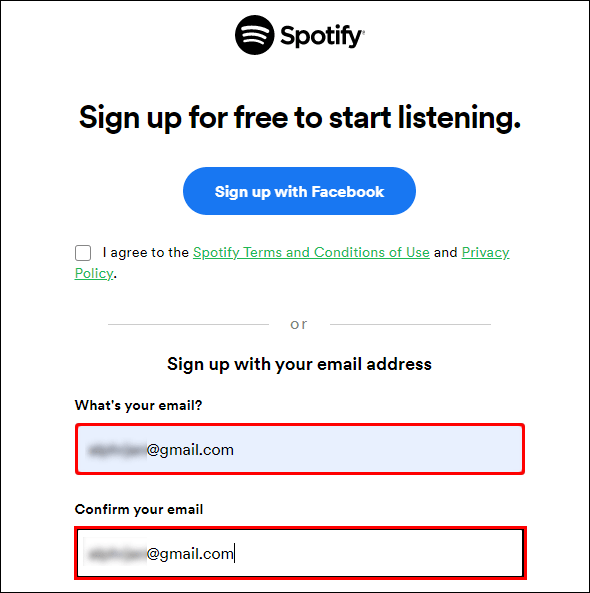
- Skapa ett nytt lösenord (se till att det inte är lätt att hacka).
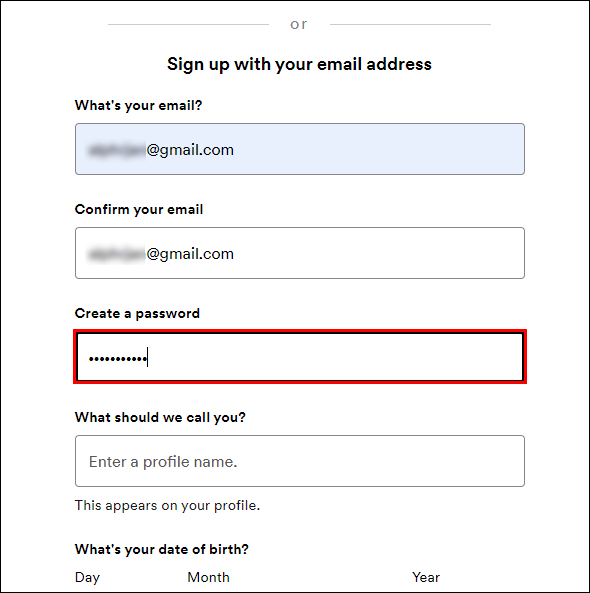
- Ange andra kontouppgifter – födelsedag, visningsnamn och mer.
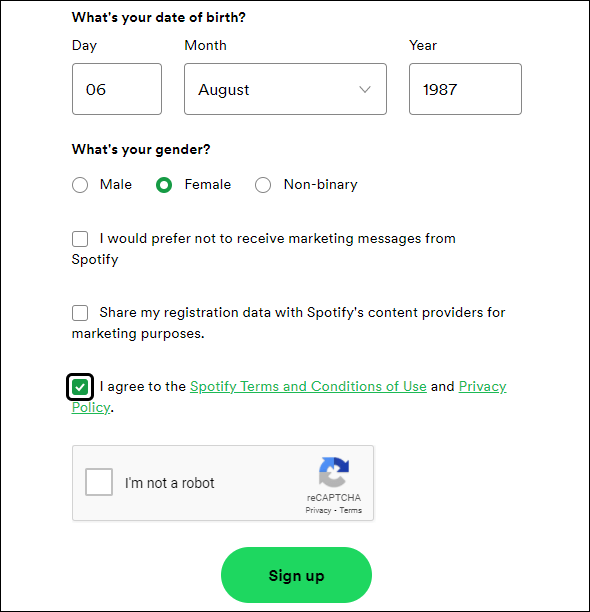
Via Facebook
- Klicka eller tryck på alternativet "ANMÄLAN/FORTSÄTTA MED FACEBOOK".
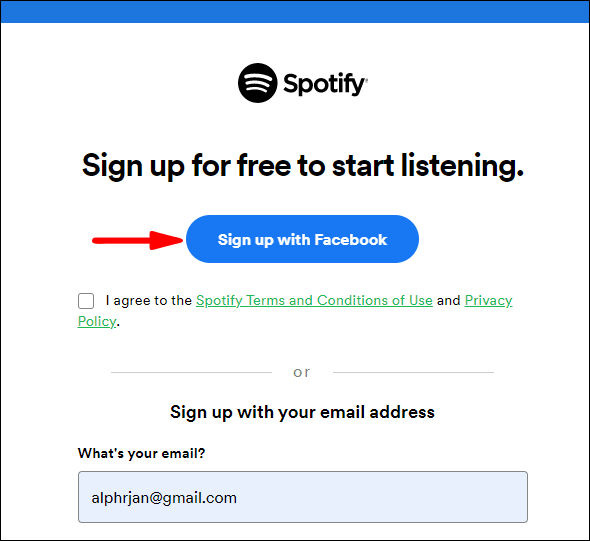
- Om du redan är inloggad på din Facebook-profil kommer du att bli ombedd att tillåta Spotify att komma åt dina uppgifter. Om inte, måste du använda dina Facebook-uppgifter för att logga in.
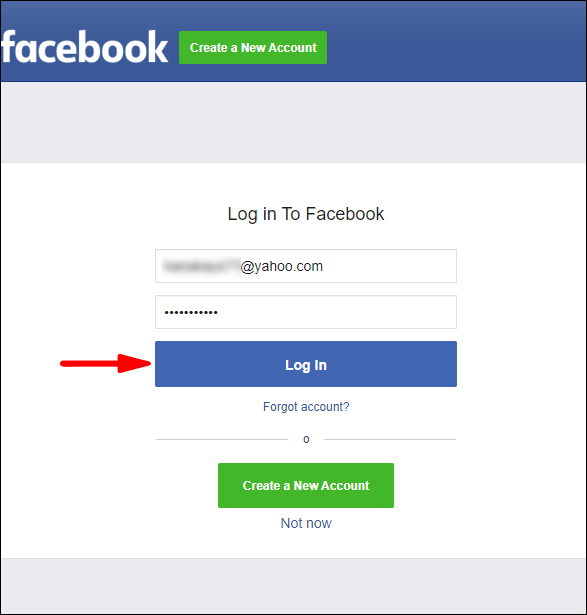
- Bekräfta att du ger Spotify åtkomst till din Facebook-information.
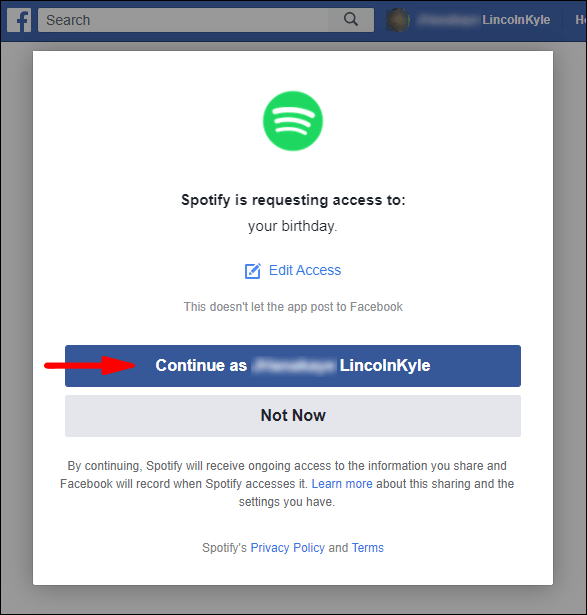
Var medveten om att samma process används för alla Spotify-konton, oavsett om det är gratis eller Premium. Även om du använder ett gratiskonto kommer det automatiskt att uppgraderas till Premium och faktureras via familjeplanen.
Och en annan notering: Om du har problem med att skicka länken och lägga till dina familjemedlemmar, gör det via din webbläsare.
Hur man återgår till ett enda Spotify Premium-konto
Om du inte längre vill använda familjeplanen med dina hushållsmedlemmar kan du enkelt byta tillbaka till det enda Premium-kontot.
- Öppna din webbläsare och gå till den officiella Spotify-webbplatsen.
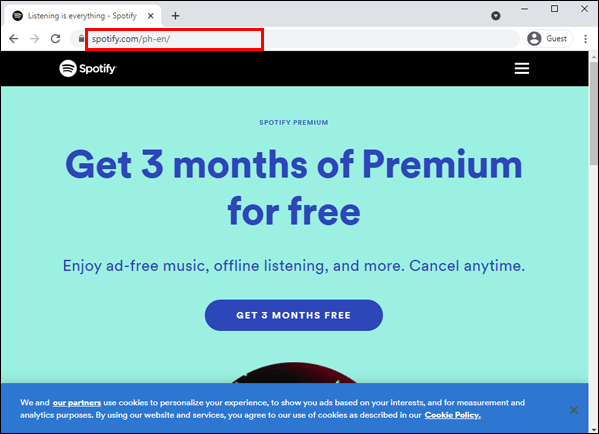
- När du har loggat in, navigera till det övre högra hörnet och klicka på din profilbild.
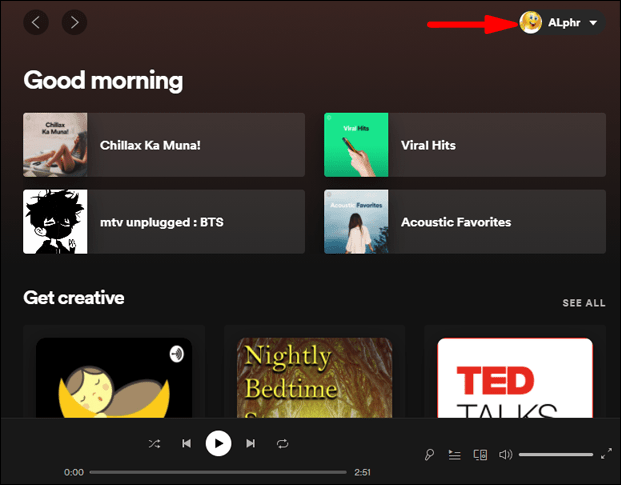
- Klicka på "Konto" och bläddra för att hitta avsnittet "Din plan".
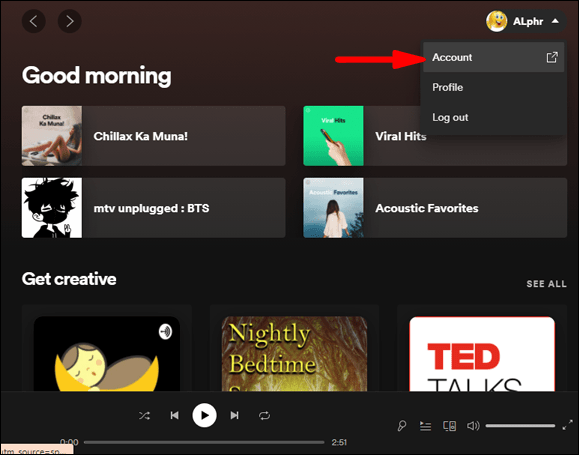
- Välj "Ändra plan" och scrolla till botten, där du ser knappen "Avbryt Premium".
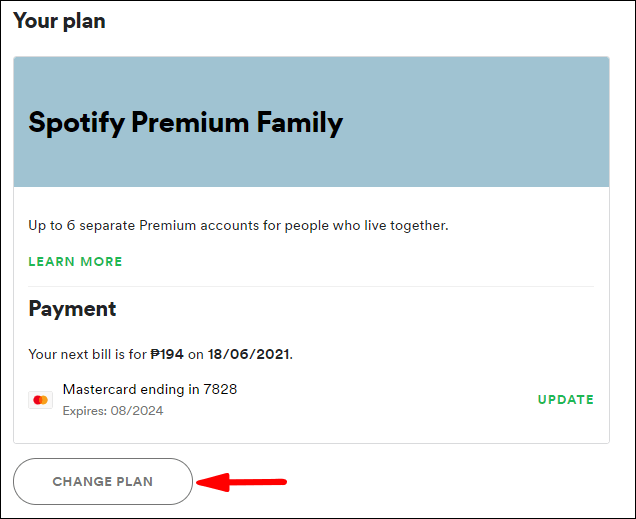
- När du har bekräftat avbokningen kommer du att kunna välja en ny plan och återgå till att vara en enda Premium-användare.
- Bekräfta ditt val och du är klar.
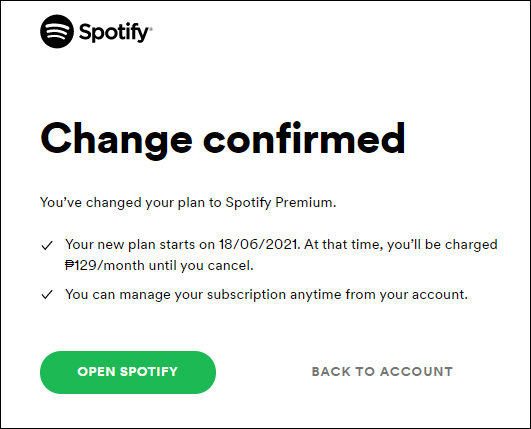
Ytterligare vanliga frågor
Låter familjeplanen bra för dig? Om du har fler frågor om det, kanske du hittar dina svar i avsnittet nedan.
Hur mycket kostar Spotifys familjeplan?
Genom att välja familjeplanen kan du spara en hel del pengar och låta hela familjen njuta av sin favoritmusik, tillsammans eller individuellt.u003cbru003eu003cbru003e Spotify Family Plan kommer med en gratis provperiod på en månad. Efter det debiteras du 14,99 USD per månad. Du kan bjuda in ytterligare fem familjemedlemmar att gå med i familjeplanen.
Hur man lägger till ett Facebook-konto till Spotify Family
Som nämnts kort ovan kan du ansluta dina Facebook- och Spotify-konton med bara några få klick.u003cbru003eOm du redan är inloggad på ditt Spotify-konto vill du logga ut. Sedan, när du blir inbjuden att gå med i familjeplanen av en av dina familjemedlemmar, välj alternativet "Fortsätt med Facebook" istället för att logga in med din e-postadress.u003cbru003eu003cbru003eAllt du behöver göra är att tillåta Spotify att komma åt din Facebook-information.
Vad är Spotifys familjeplan?
Det är en Spotify Premium Plan avsedd för en grupp människor som bor under samma tak. Den stöder upp till sex konton, och de kan alla lyssna på olika musik och podcaster samtidigt. De kan också lyssna på den tillsammans.u003cbru003eu003cbru003ePremium Family inkluderar även Spotify Kids för ungdomar, där de bara kommer att exponeras för åldersanpassad musik. En annan funktion i familjeplanen som föräldrar kommer att uppskatta är att de har alternativ för föräldrakontroll inom denna plan.u003cbru003eDu kommer att kunna avbryta planen när som helst.
Inget behov av att turas om
Spotify Family är en utmärkt lösning för familjer som vill lyssna på sina favoritartister utan att ta itu med annonser eller turas om att välja musik. Nu kan ni alla lyssna på musik tillsammans eller spela era favoritlåtar separat.
Dessutom är planen mycket billigare än att köpa en Premium-prenumeration för varje familjemedlem individuellt.
Har du redan registrerat dig för familjeplanen? Hur många hushållsmedlemmar har du för närvarande som använder Spotify? Dela din upplevelse i kommentarsfältet nedan.